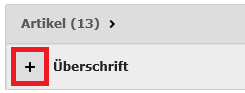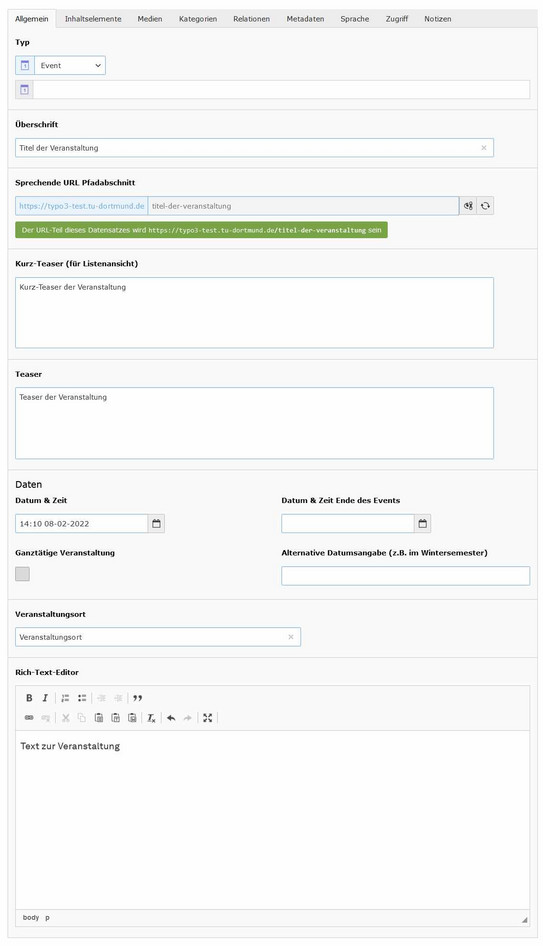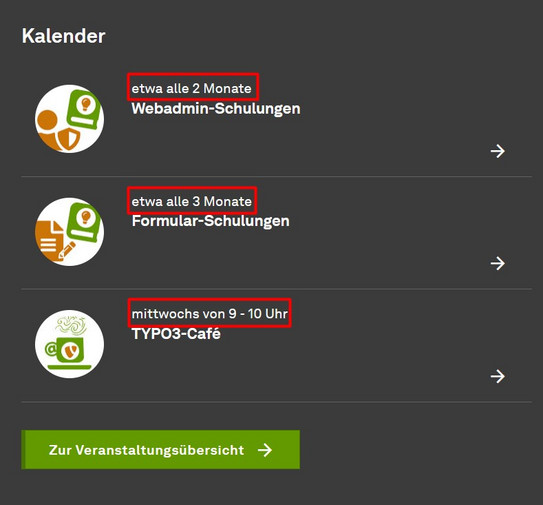Eine neue Veranstaltung anlegen
Um eine neue Veranstaltung anzulegen, öffnen Sie den Veranstaltungs-Ordner Ihres Auftritts in der Listenansicht. Anschließend klicken Sie auf das Plus-Symbol in der Tabelle "Artikel" um eine neue Veranstaltung anzulegen (siehe Screenshot "Neue Veranstaltung erstellen").
Daraufhin können Sie die Daten Ihrer Veranstaltung bearbeiten. Im Folgenden wird erläutert, welche Einstellungen Sie in den verschiedenen Reitern vornehmen können.
Reiter „Allgemein”
Typ
Standardmäßig ist der Typ "Event" ausgewählt. Weitere Optionen stehen nicht zur Verfügung.
Überschrift (Pflichtfeld)
Geben Sie in diesem Feld den Titel der Veranstaltung ein.
Sprechende URL Pfadabschnitt
In diesem Feld wird der URL-Pfad der Veranstaltung hinterlegt. Nachdem eine Überschrift angegeben wurde, klicken Sie auf das Icon mit den zwei Pfeilen rechts neben dem Feld, um den URL-Pfad aus der Überschrift zu generieren. Wichtig: Nachdem eine Veranstaltung veröffentlicht wurde, darf der URL-Pfad nicht mehr geändert werden. Externe Zugriffe (z. B. von Suchmaschinen) laufen sonst ins Leere.
Kurz-Teaser (für Listenansicht)
Wenn Sie dieses Feld leer lassen, generiert TYPO3 automatisch einen Kurz-Teaser aus Ihren Angaben im Feld Teaser (direkt unter diesem Feld) und kürzt diese auf 150 Zeichen ein. Da dies nicht immer optimal lesbar ist, können Sie in diesem Feld eine kurze, auf 150 Zeichen optimierte Version Ihres Teasers hinterlegen, welche als Kurz-Teaser in der Listenansicht erscheint. Die Zeichenanzahl dieses Feldes ist dementsprechend auf 150 Zeichen begrenzt.
Teaser (Pflichtfeld)
In diesem Feld kann ein einleitender Text zur Veranstaltung hinterlegt werden. Im Gegensatz zum Feld "Kurz-Teaser" ist die Zeichenanzahl nicht begrenzt. Wenn Sie vorab im Feld "Kurz-Teaser" eine auf 150 Zeichen optimierte Version Ihres Teasers hinterlegt haben, wird der Text im Feld "Teaser" nur in der Detailansicht angezeigt. Wurde das Feld "Kurz-Teaser" leer gelassen, wird der Text im Feld "Teaser" zusätzlich als Kurz-Teaser in der Listenansicht genutzt. Dabei wird er allerdings auf 150 Zeichen gekürzt, was die Lesbarkeit beeinflussen kann.
Datum & Zeit (Pflichtfeld)
Tragen Sie hier das Anfangsdatum Ihrer Veranstaltung ein. Wenn Sie eine Veranstaltung neu anlegen, steht hier standardmäßig das Datum der Erstellung.
Datum & Zeit Ende des Events
Wenn die Angabe erforderlich ist, kann hier das Ende der Veranstaltung eingetragen werden. Wichtig: Wenn kein Endzeitpunkt angegeben wird, kann es sein, dass die Veranstaltung beim Abonnieren eines Kalenders oder Hinzufügen der Veranstaltung in eine Kalender-App nicht angezeigt wird.
Ganztägige Veranstaltung
Setzen Sie hier das Häkchen um eine ganztägige Veranstaltung anzulegen.
Alternative Datumsangabe
Hier können Sie, abweichend von der numerischen Datumsangabe, eigene Zeitangaben (z.B. "Wintersemester", "Jeden zweiten Samstag") angeben. Diese alternative Datumsangabe überschreibt das numerische Datum und wird sowohl im Off-Canvas-Menü als auch in der Listenansicht angezeigt. Eine beispielhafte Ansicht finden Sie im Screenshot „alternative Datumsangabe”. Wichtig: Wenn Sie dieses Feld befüllen, wird die Veranstaltung beim Abonnieren eines Kalenders oder Hinzufügen der Veranstaltung in eine Kalender-App nicht angezeigt.
Veranstaltungsort
Hier können Sie den Ort der Veranstaltung eintragen.
Rich-Text-Editor
Im Rich-Text-Editor können Sie einen beschreibenden Text zu Ihrer Veranstaltung hinterlegen.
Weitere Reiter
Die Konfiguration aller weiteren Reiter erfolgt analog zur Konfiguration dieser Reiter beim Anlegen eines neuen News-Beitrags. Informationen finden Sie auf unserer Themenseite.
Gut zu Wissen!
Im zentralen Bilderpool finden Sie eigens erstellte Icons für Veranstaltungen, wie Sie in dieser Meldung nachlesen können.